Adatriasztások a Power BI szolgáltatás
A következőkre vonatkozik: Power BI Desktop Power BI szolgáltatás
Riasztások beállítása, amelyek értesítést küldenek arról, ha az irányítópultok adatai a megadott korlátokon túl változnak.
A Saját munkaterület csempéihez riasztásokat állíthat be. Riasztásokat is beállíthat, ha valaki prémium szintű kapacitásban lévő irányítópultot oszt meg. Ha Rendelkezik Power BI Pro-licenccel, a csempékre vonatkozó riasztásokat bármely más munkaterületen is beállíthatja. A riasztások csak a jelentésvizualizációkból rögzített csempéken állíthatók be, és csak mérőműszereken, KPI-ken és kártyákon. Riasztások állíthatók be a jelentésből irányítópultra rögzített streamelési adatkészletekből létrehozott vizualizációkra. A riasztások nem állíthatók be közvetlenül az irányítópulton létrehozott streamelési csempékre egyéni streamelési>adatok hozzáadásával.
Csak Ön láthatja a beállított riasztásokat, még akkor is, ha megosztja az irányítópultot. Hasonlóképpen, az irányítópult tulajdonosa nem látja az irányítópult nézetében beállított riasztásokat. Az adatriasztások teljes mértékben szinkronizálódnak a platformok között. Az adatriasztásokat a Power BI mobilalkalmazásokban és a Power BI szolgáltatás állíthatja be és tekintheti meg. A Power BI Desktophoz nem érhetők el. A riasztásokat automatizálhatja és integrálhatja a Power Automate-rel. Ha saját maga szeretné kipróbálni, olvassa el a Power Automate és a Power BI című témakört.
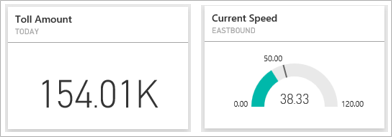
Figyelmeztetés
Az adatvezérelt riasztási értesítések információt nyújtanak az adatairól. Ha a Power BI-adatokat mobileszközön tekinti meg, és az eszköz elveszett vagy ellopott, javasoljuk, hogy az Power BI szolgáltatás használatával kapcsolja ki az összes adatvezérelt riasztási szabályt.
Adatriasztások beállítása a Power BI szolgáltatás
Figyelje meg, ahogy Amanda riasztásokat ad hozzá az irányítópult csempéihez. Ezután kövesse a videó utáni részletes utasításokat, hogy kipróbálja magát.
Feljegyzés
Ez a videó a Power BI Desktop vagy a Power BI szolgáltatás korábbi verzióit használhatja.
Ez a példa a Kiskereskedelmi elemzés minta irányítópultján található kártyacsempe használatával jelenik meg. Ha követni szeretné, szerezze be a kiskereskedelmi elemzési mintát .
Kezdje egy irányítópulton. Az Összes üzlet csempén válassza ki a három pontot.
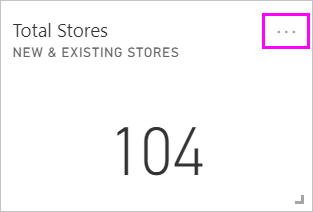
Válassza a Riasztások kezelése lehetőséget egy vagy több riasztás hozzáadásához a Total Store-hoz.
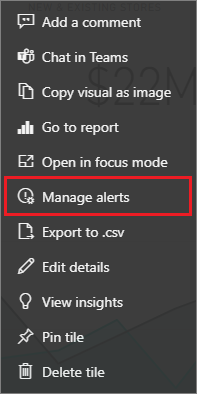
Első lépésként válassza a + Riasztási szabály hozzáadása lehetőséget, győződjön meg arról, hogy az Aktív csúszka be van kapcsolva, és adjon meg egy címet a riasztásnak. A címek megkönnyítik a riasztások felismerését.
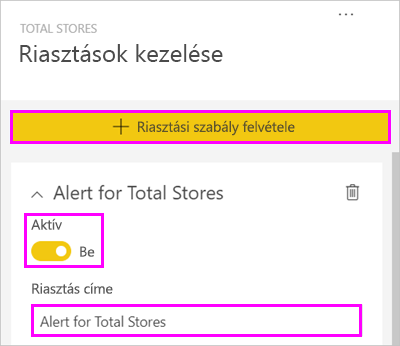
Görgessen le, és adja meg a riasztás részleteit. Ebben a példában egy riasztást hoz létre, amely naponta egyszer értesíti, ha a teljes áruházak száma meghaladja a 100-t.
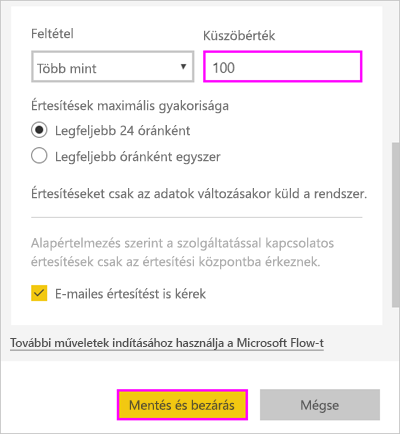
A riasztások megjelennek az Értesítési központban. Ha bejelöli a jelölőnégyzetet, a Power BI e-mailt is küld a riasztásról.
Válassza a Mentés és bezárás lehetőséget.
Riasztások fogadása
Amikor a nyomon követett adatok elérik a beállított küszöbértékek egyikét, a Power BI ellenőrzi az utolsó riasztás óta eltelt időt. Ha az adatok túllépik az egyórás vagy a 24 órás küszöbértéket (a kiválasztott beállítástól függően), riasztást kap.
Ezután a Power BI riasztást küld az értesítési központnak , és opcionálisan egy e-mailt is. Minden riasztás tartalmaz egy közvetlen hivatkozást az adatokra. A hivatkozásra kattintva megtekintheti a megfelelő csempét, ahol megismerkedhet, megoszthat és további információkat tudhat meg.
Ha úgy állítja be a riasztást, hogy e-mailt küldjön Önnek, hasonló üzenetet talál a Beérkezett üzenetek mappában.
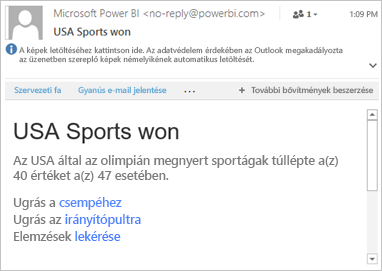
A Power BI egy üzenetet ad hozzá az Értesítési központhoz , és új riasztásikont ad hozzá a megfelelő csempéhez.
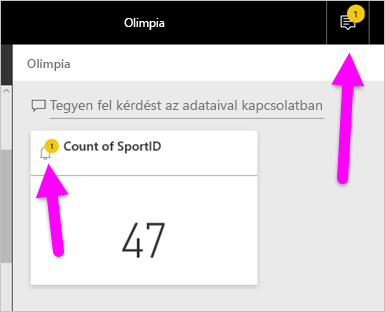
Az Értesítési központ megjeleníti a riasztás részleteit.
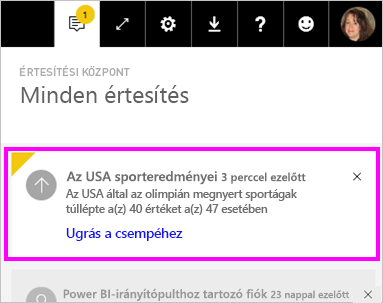
Feljegyzés
A riasztások csak a frissített adatokon működnek. Az adatok frissítésekor a Power BI megvizsgálja, hogy be van-e állítva riasztás az adatokhoz. Ha az adatok elértek egy riasztási küszöbértéket, a Power BI riasztást aktivál.
Riasztások kezelése
A riasztások többféleképpen is kezelhetők:
Az irányítópult csempéjén
Ha módosítania vagy el kell távolítania egy csempére vonatkozó riasztást, nyissa meg újra a Riasztások kezelése ablakot a Riasztások kezelése lehetőség kiválasztásával.
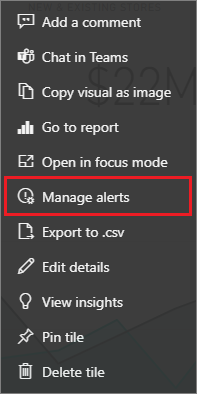
A Power BI megjeleníti az adott csempéhez beállított riasztásokat.
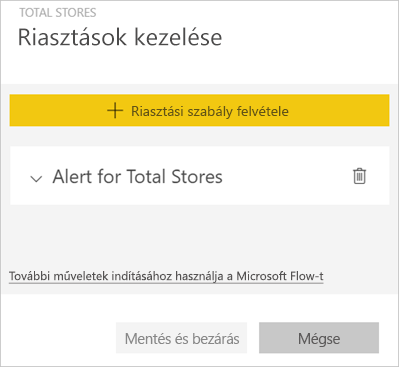
Ha módosítani szeretne egy riasztást, válassza a riasztás neve bal oldalán található nyilat.

Riasztás törléséhez válassza ki a riasztás neve jobb oldalán található kukát.

A Power BI beállítások menüjében
Válassza a fogaskerék ikont a Power BI menüsávjáról, és válassza a Gépház.
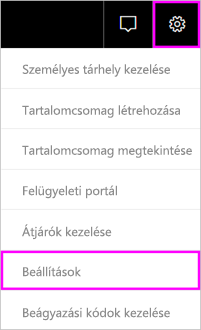 .
.A Gépház területen válassza a Riasztások lehetőséget.
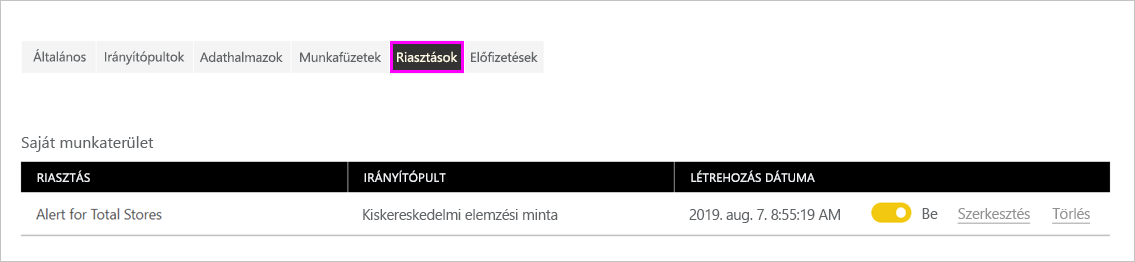
Innen be- és kikapcsolhatja a riasztásokat, megnyithatja a Riasztások kezelése ablakot a módosítások elvégzéséhez, vagy törölheti a riasztást.
Megfontolandó szempontok és hibaelhárítás
- A riasztások nem támogatottak a dátum- vagy időmérőket tartalmazó kártyacsempék esetében.
- A riasztások csak numerikus adattípusokkal működnek.
- A riasztások csak a frissített adatokon működnek. Nem működnek statikus adatokon.
- Mivel a rendszer csak akkor küld riasztásokat, ha az adatok megváltoznak, nem kap ismétlődő riasztásokat változatlan értékre.
- A riasztások csak akkor működnek streamelt adathalmazokon, ha KPI-, kártya- vagy mérőműszer-jelentésvizualizációt hoz létre, majd rögzíti a vizualizációt az irányítópulton.
- Akár 250 riasztást is létrehozhat az összes modellben.
Kapcsolódó tartalom
- Hozzon létre egy Adatriasztást tartalmazó Power Automate-munkafolyamatot.
- Adatriasztások beállítása mobileszközön.
- Mi az a Power BI?
Van még esetleg kérdése? Kérdezze meg a Power BI-közösség
Visszajelzés
Hamarosan elérhető: 2024-ben fokozatosan kivezetjük a GitHub-problémákat a tartalom visszajelzési mechanizmusaként, és lecseréljük egy új visszajelzési rendszerre. További információ: https://aka.ms/ContentUserFeedback.
Visszajelzés küldése és megtekintése a következőhöz: